В этой статье мы рассмотрим несколько способов удаления инстанса Microsoft SQL Server с компьютера Windows. Статья применима для всех поддерживаемых версий: Microsoft SQL Server 2019/2017/2014/2012.
Прежде, чем приступать к удалению, рекомендуется остановить все службы SQL Server (SQL Server Configuration Manager -> SQL Server Services -> SQL Server -> Stop).

Удаление MS SQL с помощью программы установки Setup.exe
Для корректного удаления Microsoft SQL Server можно использовать программу установки setup.exe с оригинального установочного образп. Смонтируйте ISO образ и запустите командную строку с правами администратора. Для удаления дефолтного инстанса MSSQL воспользуйтесь командой:
setup.exe /ACTION=UNINSTALL /FEATURES=SQL /INSTANCENAME=MSSQLSERVER
- В опции
/FEATURESуказывается список компонентов для удаления; /INSTANCENAME– здесь задается имя экземпляра SQL Server, который нужно удалить.
Если вы хотите, чтобы процесс удаления SQL Server был выполнен в тихом режиме, добавьте параметр /q (или /QUIET).
Если нужно отобразить графический интерфейс, но запретить отменять установку и менять настройки, добавьте /QS (/QUIETSIMPLE). В этом режиме также отображаются любые ошибки, которые появляются при удалении SQL Server.
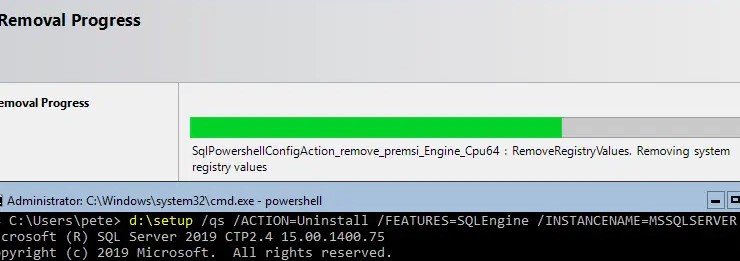
Вы можете вызвать графический мастер удаления SQL Server с помощью команды:
setup.exe /ACTION=UNINSTALL
Если на компьютере установлены несколько экземпляров MSSQL, появится диалоговое окно Remove SQL Server, в котором нужно выбрать имя экземпляра MSSQLSERVER, который вы хотите удалить.
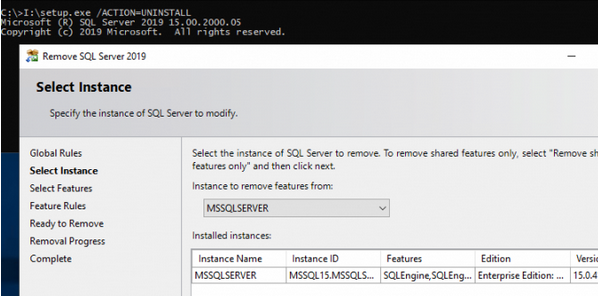
Далее нужно выбрать компоненты SQL, которые нужно удалить и нажать Next.
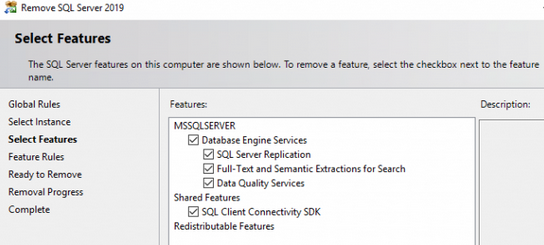
Этот способ позволяет удалить только компоненты, которые входят в дистрибутив SQL Server. Дополнительные компоненты, такие как SQL Server Management Studio или Reporting Services, нужно удалять отдельно.
Удалить SQL Server через панель управления Windows
Если у вас нет установочного образа SQL Server, вы можете удалить SQL Server как стандартное приложение из панели управления Windows. Перейдите в Settings -> Apps and Features (или выполните команду ms-settings:appsfeatures)и найдите в списке вашу версию Microsoft SQL Server. Нажмите на кнопку Uninstall и затем Remove.
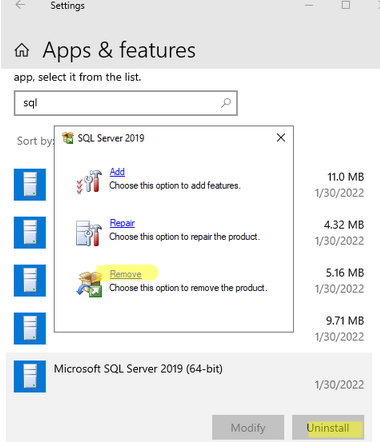
При удалении SQL Server может появится ошибка:
Microsoft SQL Server 2019 Setup The following error has occurred: There is a problem with one of the Windows Installer package. A program run as part of the setup didn’t finish as expected. Contact your support personnel or package vendor.
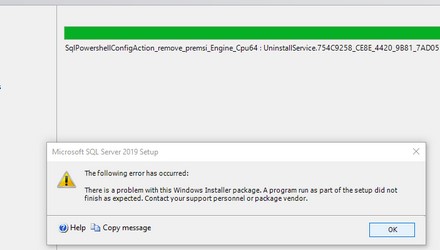
Или:
There are validation error on this page. Click OK to close this dialog box. There are no valid SQL Server 2022 features to perform this operation.

При возникновении любых ошибок при удалении SQL Server вы можете выполнить удаление компонентов SQL Server из командной строки по их идентификаторам (GUID). Для этого используется утилита msiexec с параметром /x (описана ниже).
Как удалить SQL Server из командной строки?
Вы можете использовать встроенную утилиту установщика Windows (msiexec) для удаления программ. Для удаления любой программы, установленной через Windows Installer нужно выполнить такую команду:
msiexec /x {guid}
Здесь нужно указать GUID приложения. Чтобы получить GUID MS SQL Server на вашем компьютере, выполните команду:
wmic product get Name,IdentifyingNumber
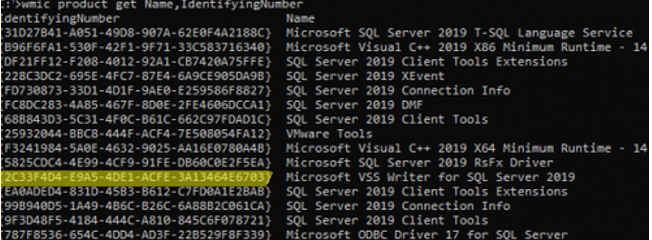
У каждого из компонентов SQL Server свой GUID. Чтобы удалить определенный компонент, найдите его в списке и выполните команду:
msiexec /x {2C33F4D4-E9A5-4DE1-ACFE-3A13464E6703}
Подтвердите удаление компонента SQL Server.
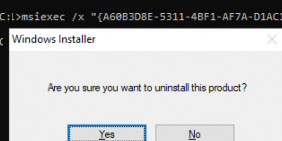
По аналогии нужно удалить другие компоненты SQL Server.
С помощью следующего PowerShell скрипта можно получить GUID всех компонентов SQL Server и удалить их все по очереди.
$SQLVer = Get-ChildItem -Path HKLM:\SOFTWARE\Microsoft\Windows\CurrentVersion\Uninstall, HKLM:\SOFTWARE\Wow6432Node\Microsoft\Windows\CurrentVersion\Uninstall | Get-ItemProperty | Where-Object { $_.DisplayName -match "SQL Server " } | Select-Object -Property DisplayName, UninstallString
ForEach ($ver in $SQLVer) {
If ($ver.UninstallString) {
$uninst = $ver.UninstallString
Start-Process cmd -ArgumentList "/c $uninst /quiet /norestart" -NoNewWindow
}
После удаления компонентов SQL Server нужно удалить его данные и записи в реестре.
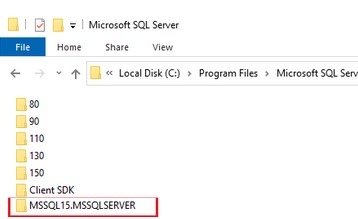
- Удалите папки SQL Server. Можно удалить их из проводника Windows или командами:
rmdir /S /Q "c:\Program Files\Microsoft SQL Server"
rmdir /S /Q "c:\Program Files (x86)\Microsoft SQL Server"
rmdir /S /Q "c:\ProgramData\Microsoft\Microsoft SQL Server"
rmdir /S /Q "%userprofile%\AppData\Roaming\Microsoft\Microsoft SQL Server"
rmdir /S /Q "%userprofile%\AppData\Local\Microsoft\Microsoft SQL Server" - Откройте редактор реестра и удалите следующе ветки (если существуют):
HKEY_LOCAL_MACHINE\Software\Microsoft\Microsoft SQL Server
HKEY_LOCAL_MACHINE\Software\Microsoft\MSSQLServer
HKEY_LOCAL_MACHINE\System\CurrentControlSet\Services\MSSQLServer
HKEY_CURRENT_USER\Software\Microsoft\Microsoft SQL Server - Перейдите в ветку
HKEY_LOCAL_MACHINE\SYSTEM\CurrentControlSet\Servicesи удалите все службы SQL Server - Перезагрузите Windows


2 комментария
Спасибо, помогла команда setup.exe /ACTION=UNINSTALL.
Через класическую панель управления не удаляется….
Спасибо статья очень помогла 2016 скуль на 2012 винде